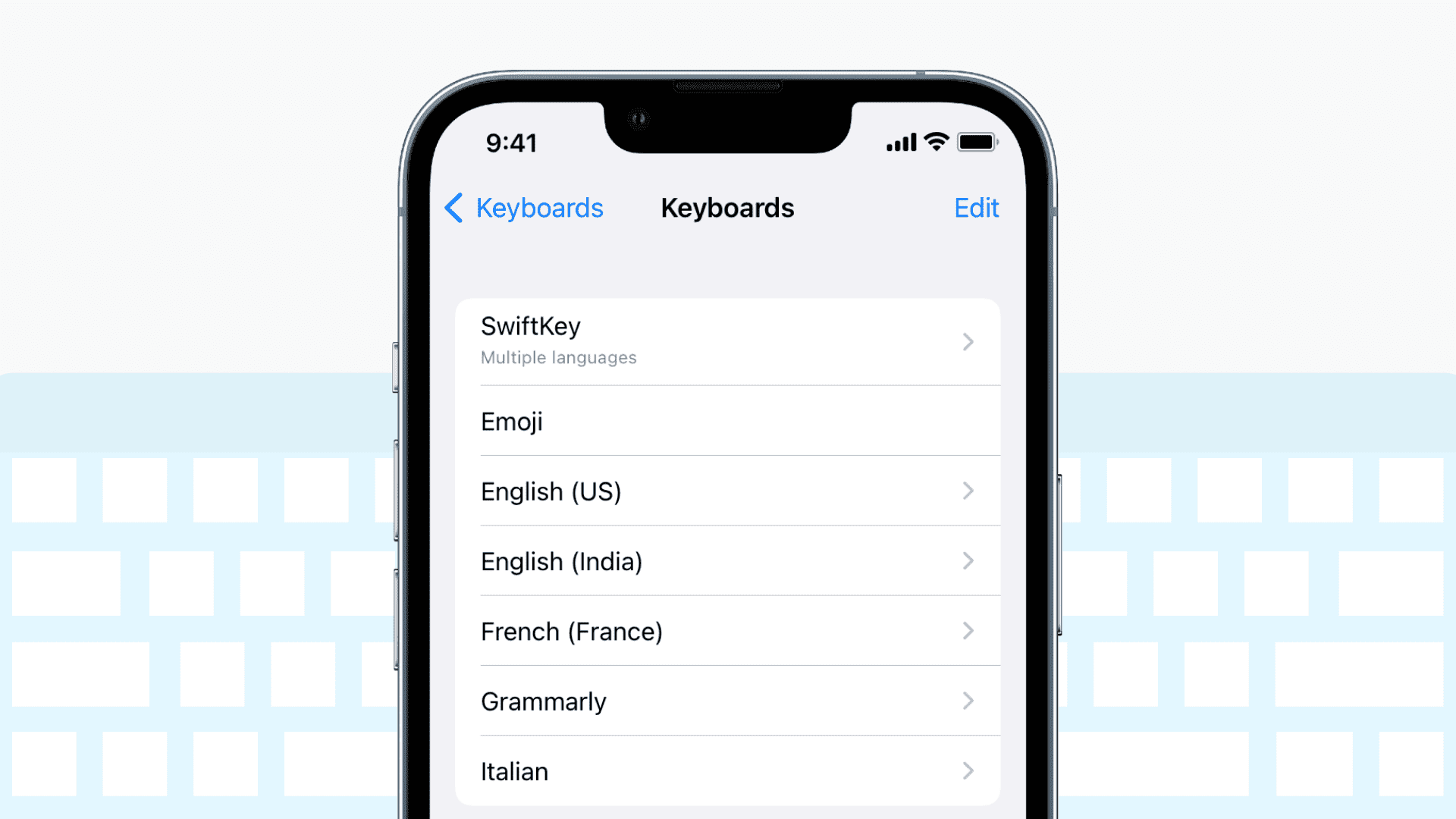مشکل صفحه کلید آیفون
اپل مطمئناً به استفاده از تلفنهای لمسی خازنی کمک کرد و یکی از ویژگیهای برجسته همه آیفونها و آیپدها، صفحهکلید مجازی کامل آنهاست. اما اگر این ویژگی ضروری از کار بیفتد، ممکن است تجربه شما فلج شود.
این آموزش به شما نشان میدهد که چگونه مشکلات مربوط به صفحه کلید آیفون یا آیپد خود را برطرف کنید، از جمله تاخیر، اصلاً نمایش داده نشدن، ثبت نشدن ضربههای کلید یا به طور کلی پاسخ ندادن.
چرا صفحه کلید یا صفحه شماره آیفون یا آیپد شما کار نمی کند؟
از آنجایی که صفحه کلید بخش اصلی آیفون یا آی پد شما است، شکست آن نادر است. اما ممکن است به دلیل مشکلات نرم افزاری موقت یا نقص سخت افزاری بزرگ اتفاق بیفتد. این شامل اشکالات جزئی، اضافه شدن بسیاری از صفحه کلید، اشکالات در صفحه کلید شخص ثالث، مشکلات در برنامه خاص، صفحه مرطوب، صفحه نمایش شکسته داخلی و غیره است.
همین دلایل همچنین می تواند باعث از کار افتادن صفحه کلید یا صفحه شماره داخل برنامه تلفن یا روی صفحه قفل شود.
چگونه صفحه کلید آیفون را در iOS 16 تعمیر کنیم؟
در اینجا راه حل ها و نکاتی برای مراقبت از صفحه کلید آیفون یا آیپد غیر کارآمد آورده شده است.
حل مشکل صفحه کلید آیفون : صفحه را پاک کنید
آیفون 7 یا جدیدتر شما در برابر آب مقاوم است (ضد آب نیست)، اما این بدان معنا نیست که می توانید از صفحه کلید زیر آب یا حتی اگر کمی خیس است استفاده کنید. اغلب در طول یک روز گرم، اگر برای مدت طولانی با تلفن صحبت می کنید، عرق و روغن بدن از گونه های شما به صفحه آیفون منتقل می شود. در نتیجه، صفحه کلید و صفحه لمسی ممکن است اصلا پاسخ ندهند یا کار نکنند.
از یک پارچه خشک نرم استفاده کنید و تمام صفحه را با دقت پاک کنید. پس از این، صفحه کلید آیفون باید مانند قبل کار کند.
حل مشکل صفحه کلید آیفون :آن را از شارژ بردارید
اگر آیفون خود را در مکانهای غیرمعمول، با پاوربانک یا شارژرهای ارزان قیمت، در قطار یا هواپیما یا جایی مشابه شارژ میکنید، ممکن است صفحهکلید iOS کار نکند و به ضربههای کلید به درستی پاسخ ندهد. سعی کنید دستگاه خود را از حالت شارژ خارج کنید، و سپس همه چیز باید درست کار کند.
حل مشکل صفحه کلید آیفون :از همه برنامه های باز خارج شوید
از پایین صفحه به بالا بکشید یا دکمه Home را دوبار فشار دهید و همه کارتهای برنامه باز را به سمت بالا بکشید تا بسته شوند. پس از انجام این کار، برنامه Notes را باز کنید و ببینید آیا صفحه کلید به خوبی کار می کند یا خیر.
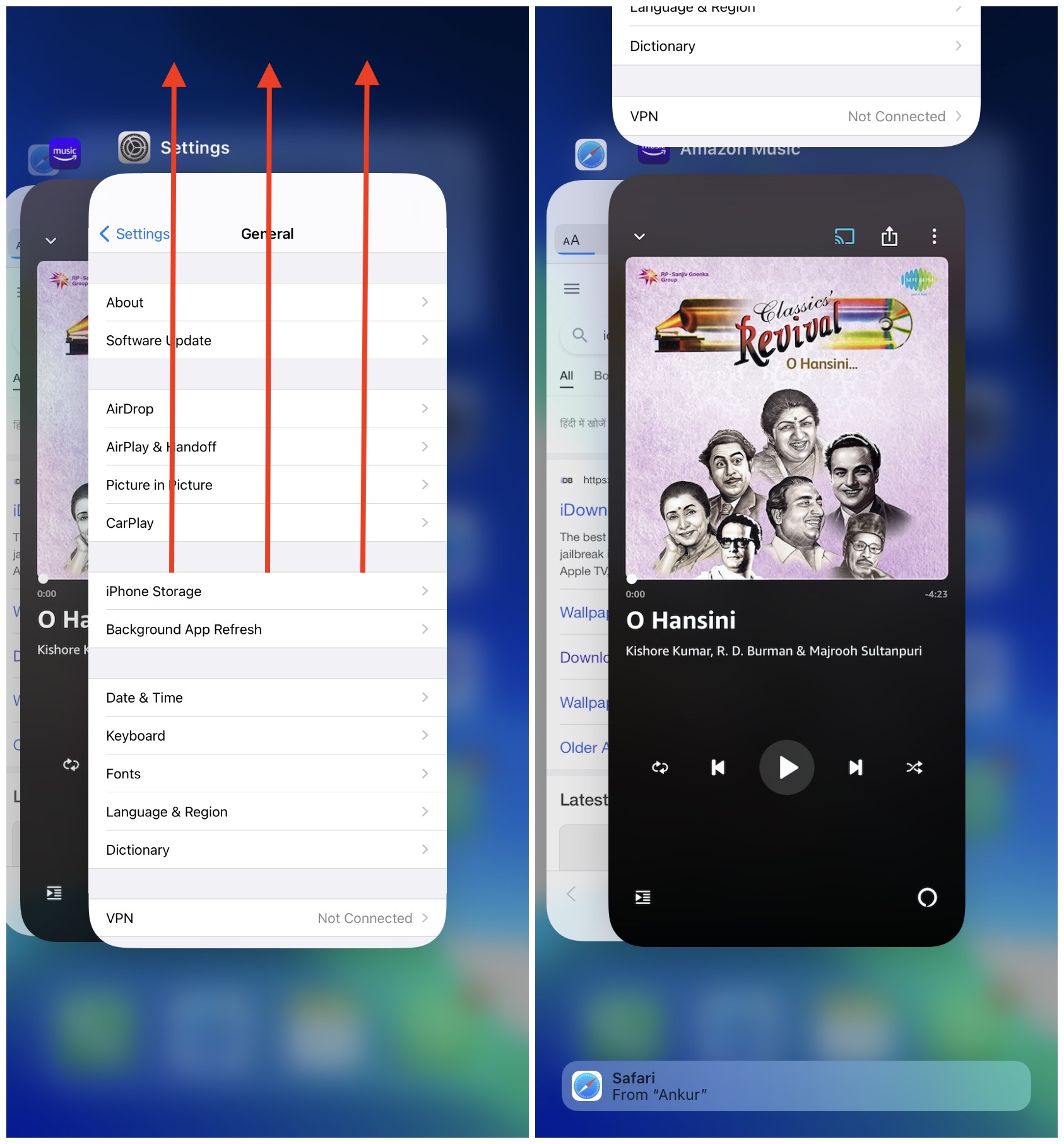
حل مشکل صفحه کلید آیفون :آیفون خود را ریستارت کنید
در بیشتر موارد، زمانی که آیفون خود را خاموش می کنید و دوباره آن را روشن می کنید، مشکلات صفحه کلید برطرف می شود. مطمئن شوید که این راه حل را قبل از رفتن به راه حل های باقی مانده دنبال می کنید.
صفحه کلیدهای غیر ضروری را بردارید
آیا چندین زبان صفحه کلید را به آیفون خود اضافه کرده اید؟ مواردی را که نیاز ندارید بردارید و ببینید آیا با این کار مشکلات صفحه کلید حل می شود یا خیر.
- تنظیمات را باز کنید و روی General > Keyboard > Keyboards ضربه بزنید.
- ویرایش را انتخاب کنید.
- دکمه قرمز منهای > حذف را در کنار همه صفحه کلیدهای غیر ضروری انتخاب کنید.
- در نهایت روی Done ضربه بزنید.
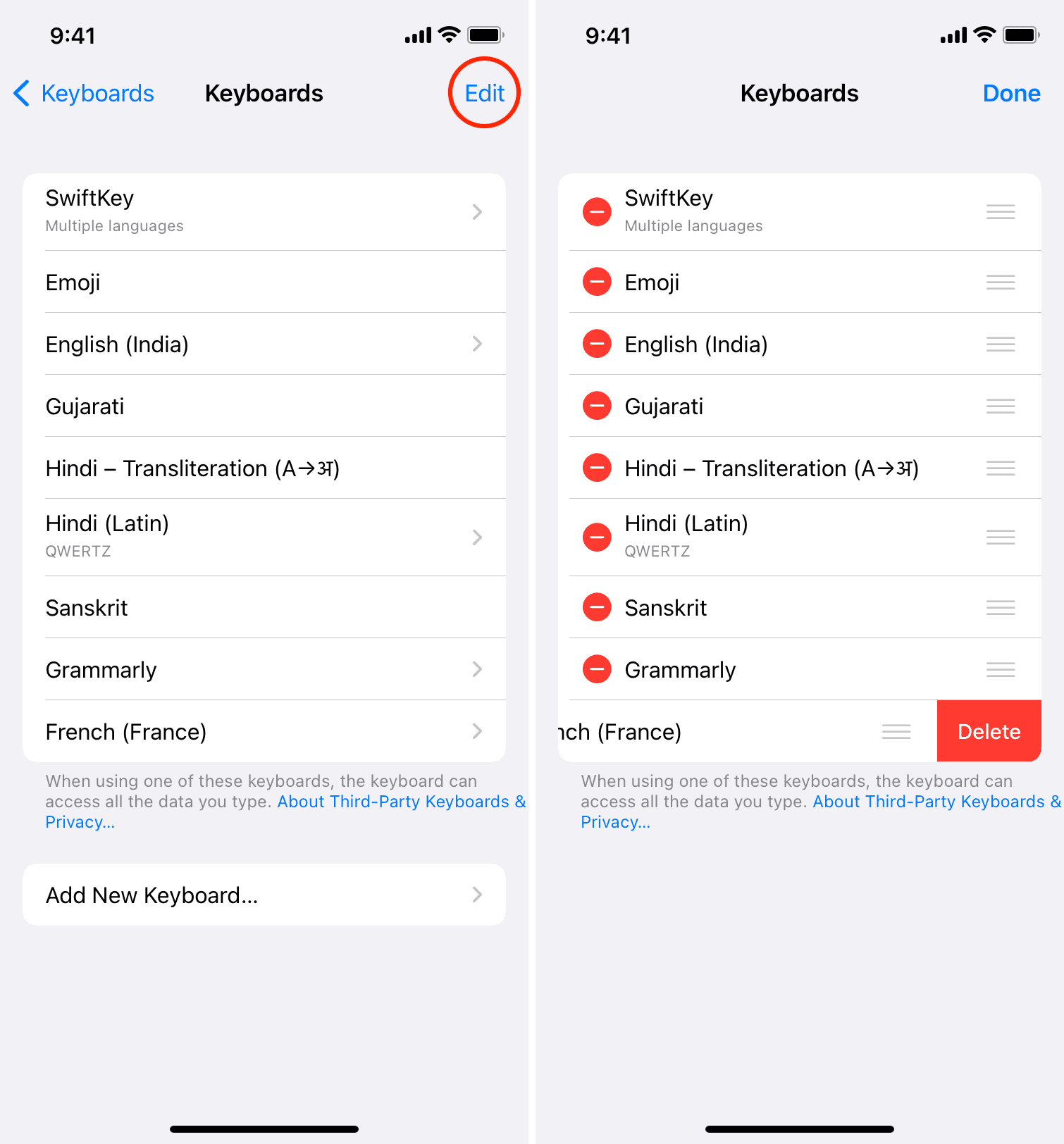
صفحه کلید یک دست را خاموش کنید
در صفحه تنظیمات صفحه کلید (برنامه Settings > General > Keyboard)، روی One-handed Keyboard ضربه بزنید و به جای انتخاب سمت چپ یا راست، خاموش را انتخاب کنید.
صدای کلیک صفحه کلید را غیرفعال کنید
به تنظیمات iPhone > Sounds & Haptics بروید و کلیک های صفحه کلید را خاموش کنید. بعد از این کار از کیبورد iOS استفاده کنید و ببینید درست کار می کند یا خیر.
صفحه کلید سخت افزاری و سایر لوازم جانبی را جدا کنید
اگر از صفحه کلید خارجی با iPhone یا iPad خود استفاده می کنید، آنها را جدا کنید. همچنین میتوانید بلوتوث آیفون را خاموش کنید تا دیگر کیبوردها را قطع کنید. پس از انجام این کار، صفحه کلید مجازی روی صفحه باید کار کند.
آیفون خود را به روز کنید
ما راه حل های زیادی را در بالا لیست کردیم. حال، فرض کنید مشکلات شما در حال حاضر پس از خاموش کردن صدای صفحه کلید یا غیرفعال کردن صفحه کلید یک دستی حل شده است. اما اینها راه حل های دائمی نیستند. اگر از کلیک های صفحه کلید خوشتان می آید و می خواهید آن را روشن نگه دارید، چه؟ با دیگر مصالحه هایی که در بالا انجام دادیم، همینطور!
برای مراقبت از همه این موارد، مطمئن شوید که آیفون یا آیپد خود را به روز کرده اید. این اطمینان حاصل می کند که باگ های ایجاد شده در عملکرد صفحه کلید برطرف شده اند. میتوانید آیفون یا آیپد خود را از تنظیمات > عمومی > بهروزرسانی نرمافزار > دانلود و نصب یا اکنون نصب کنید، بهروزرسانی کنید.
دیکته را غیرفعال کنید
در حال حاضر، مشکلات صفحه کلید باید حل شده باشد. اما اگر نه، لطفاً راهحلهای باقیمانده را دنبال کنید که برای چند نفر مؤثر بوده است.
با رفتن به Settings > General > Keyboard شروع کنید. از اینجا، Enable Dictation را خاموش کنید. ببین کیبورد الان کار میکنه یا نه!
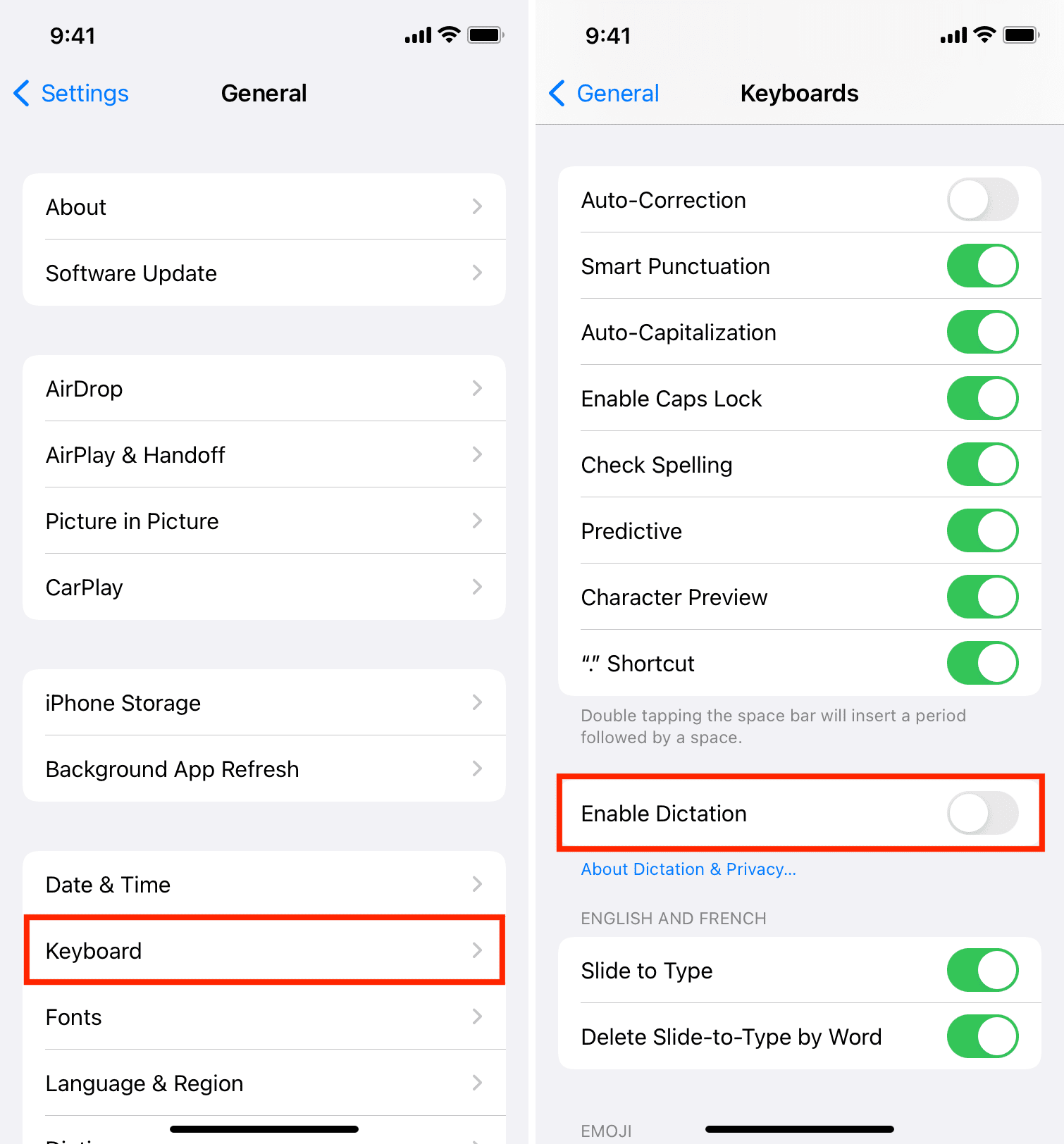
Reachability را خاموش کنید
به تنظیمات iPhone > Accessibility > Reachability را لمس کرده و خاموش کنید. این بدان معناست که دیگر نمیتوانید کل صفحه را پایین بیاورید (با یک حرکت انگشت کوچک به پایین در پایین صفحه یا دو بار ضربه زدن روی دکمه Touch ID). اما اگر این کار مشکلات صفحه کلید را حل کرد، میتوانید آن را تا زمانی که یک بهروزرسانی نرمافزار رفع اشکال کند، آن را خاموش نگه دارید.
زوم آیفون خود را خاموش کنید
در صورت استفاده از قابلیت دسترسی به بزرگنمایی، صفحه کلید آیفون ممکن است نامنظم عمل کند. برای رفع این مشکل، صفحه نمایش آیفون خود را از حالت زوم خارج کرده و این ویژگی را خاموش کنید.
برنامه مشکل ساز را دوباره نصب کنید
آیا متوجه شده اید که صفحه کلید آیفون در همه برنامه ها به جز یک (یا چند) خوب کار می کند؟ این بیشتر در مورد نوشتن برنامههایی مانند Google Docs، Word، Evernote و غیره صدق میکند. اگر در وضعیت مشابهی هستید، آن برنامه را بهروزرسانی کنید، و این باید مشکلات صفحهکلید را برطرف کند. اگر کمکی نکرد، برنامه را حذف و دوباره نصب کنید.
تمام تنظیمات آیفون را بازنشانی کنید
در صورتی که راه حل های بالا شکست بخورند، به تنظیمات آیفون خود بازنشانی کنید. این مطمئناً باید مشکلات صفحه کلید را برطرف کند.
محافظ صفحه نمایش را بردارید
اگر برخی از حروف در صفحه کلید آیفون کار نمی کند، می تواند به دلیل محافظ صفحه باشد. محافظ صفحه را جدا کنید. و در حالی که در حال انجام آن هستید، هر کیسی را که محکم به لبهها میچسبد و صفحه آیفون را فشار میدهد بردارید.
برای مشکلات سخت افزاری با پشتیبانی اپل تماس بگیرید
در نهایت، اگر هیچ کمکی نکرد، به احتمال زیاد آیفون شما دچار آسیب سخت افزاری قابل مشاهده یا داخلی شده است، به خصوص در داخل صفحه، که به دلیل آن صفحه کلید کار نمی کند. می توانید با مراجعه به فروشگاه اپل این مشکل را برطرف کنید. همچنین، قبل از انجام این کار، میتوانید آیفون خود را بهعنوان جدید بازیابی کنید و ببینید که آیا کمکی میکند یا خیر.
آیا آیفون شما خیلی قدیمی است؟
تجربه کلی ضعیف و پر از مشکلات خواهد بود اگر آیفون شما سالهاست، باتری ضعیفی دارد و iOS قدیمی بدون امکان به روز رسانی. بهترین گزینه خرید آیفون نو، بازسازی شده یا دست دوم در این شرایط است. مطمئن شوید که یک مدل قدیمی ندارید.
صفحه کلیدهای شخص ثالث مانند Gboard و SwiftKey در آیفون کار نمی کنند
استفاده از صفحه کلید شخص ثالث iOS مانند Google Gboard، Grammarly، Microsoft SwiftKey یا هر گزینه دیگری بسیار آسان است. با دانلود برنامه از اپ استور شروع کنید، تنظیمات اولیه آن را انجام دهید، و شما آماده هستید. با این حال، گاهی اوقات ممکن است صفحهکلید تأخیر داشته باشد، ثابت شود، ضربههای کلید را از دست بدهد، بدون دلیل بالا و پایین برود، کلمات را به طور خودکار تصحیح نکند، یا زمانی که نیاز به تایپ دارید نمایش داده نشود.
اگر در موقعیتی قرار گرفتید که برنامههای صفحهکلید شخص ثالث بهراحتی روی آیفون یا آیپد شما کار نمیکنند، در اینجا همه راهحلهایی برای رفع این مشکلات وجود دارد.
تنظیمات صفحه کلید شخص ثالث را اصلاح کنید
Gboard، SwiftKey و سایر برنامههای شخص ثالث ممکن است به شما اجازه ندهند بدون وقفه و ناراحتی تایپ کنید، مگر اینکه اجازه دسترسی کامل را بدهید. برای انجام این کار، به تنظیمات آیفون > عمومی > صفحه کلید > صفحه کلیدها بروید و اطمینان حاصل کنید که صفحه کلید شخص ثالث در اینجا اضافه شده است. اگر نه، روی Add New Keyboard ضربه بزنید و آن را اضافه کنید. اگر اضافه شده است، روی صفحه کلید شخص ثالث ضربه بزنید و Allow Full Access را فعال کنید.
در مرحله دوم، برنامه صفحه کلید را باز کنید و از درست بودن تنظیمات مطمئن شوید. در اینجا سعی کنید جلوه ها، تم ها و ویژگی های اضافی غیر ضروری را خاموش کنید. این به احتمال زیاد باید تاخیر صفحه کلید را برطرف کند و پاسخگویی کلی را بهبود بخشد.
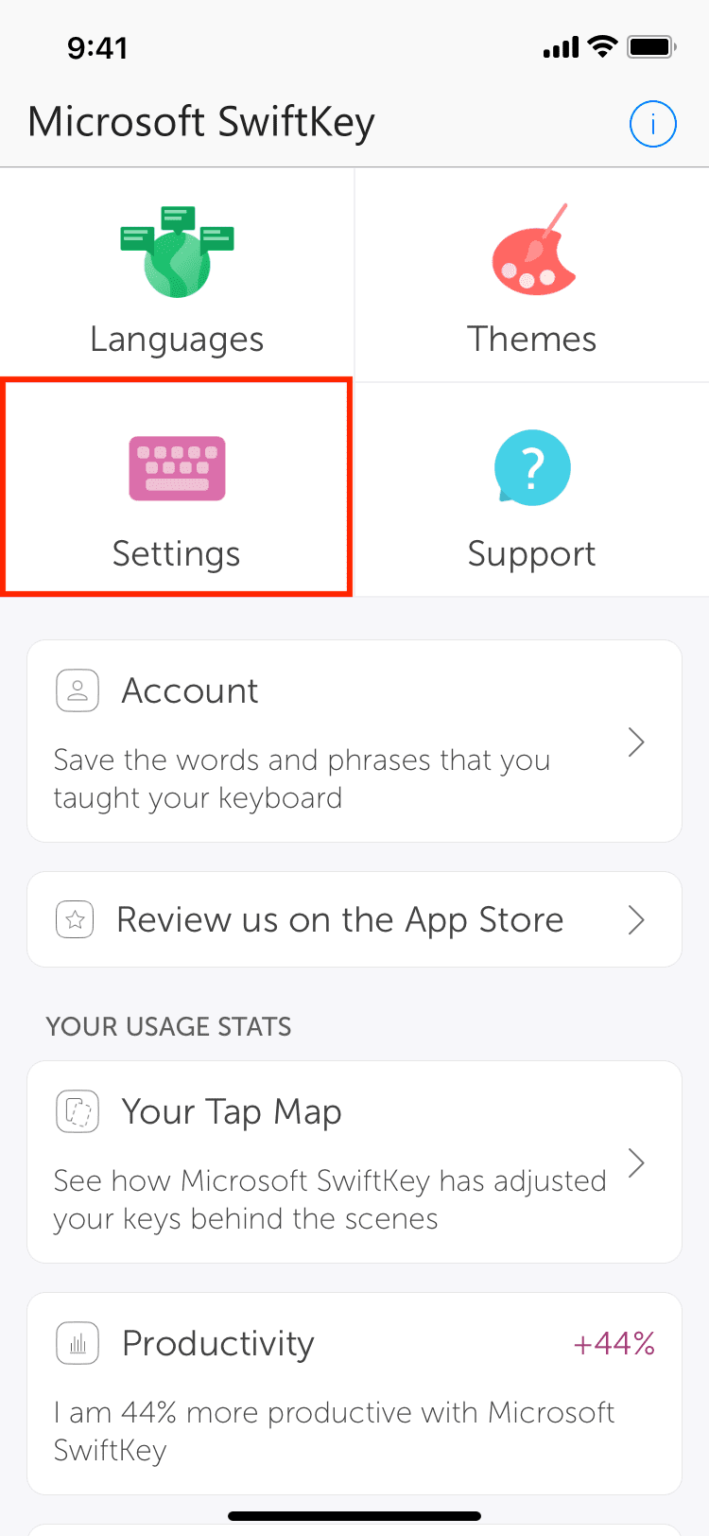
برنامه را به روز کنید
اپ صفحهکلید را از App Store بهروزرسانی کنید تا مطمئن شوید همه چیز مرتب است.
برنامه صفحه کلید را حذف و دوباره نصب کنید
در نهایت، اگر هیچ کمکی نکرد، برنامه صفحه کلید را حذف کرده و دوباره آن را نصب کنید. این به من در گذشته کمک کرد تا مشکلاتی مانند شکستن ضربههای کلید، بالا و پایین رفتن تصادفی برنامه صفحهکلید آیفون، مشکلات تاخیری و موارد دیگر را برطرف کنم.
وقتی صفحه کلید شخص ثالث آیفون با طراحی کار نمی کند؟
هنگامی که آیفون شما قفل است، صفحه کلید شخص ثالث iOS کار نخواهد کرد. به عنوان مثال، اگر سعی کنید به یک اعلان از صفحه قفل پاسخ دهید، و آیفون شما به طور خودکار توسط Face ID باز نمی شود، یا آن را با Touch ID یا رمز عبور باز نکرده اید، صفحه کلید شخص ثالث نشان داده نمی شود. بالا در عوض، iOS شما را مجبور می کند که از صفحه کلید داخلی اپل استفاده کنید. این درست است حتی اگر صفحه کلید iOS را از لیست صفحه کلیدهای اضافه شده خود حذف کرده باشید.
صفحهکلید اپل را متوقف کنید و فقط از صفحهکلید شخص ثالث استفاده کنید
اگر میخواهید فقط از صفحهکلید شخص ثالث استفاده کنید، صفحه کلید داخلی را حذف کنید. برای انجام این کار، به Settings > General > Keyboard > Keyboards بروید. از اینجا، صفحه کلید داخلی را به سمت چپ بکشید و روی Delete ضربه بزنید.
رفع نشدن پیشبینیهای کلمه در بالای صفحهکلید آیفون
وقتی روی صفحه کلید آیفون خود تایپ می کنید، پیش بینی ها را در بالا مشاهده می کنید. اینها کلماتی هستند که به احتمال زیاد در مرحله بعد تایپ خواهید کرد. اگر پیشبینیهای صفحهکلید آیفون خود را دریافت نکردید، مطمئن شوید که از اصلاحات اساسی بالا پیروی میکنید.
در بیشتر موارد، پیشبینی نمیکنید زیرا زبان صفحهکلید شما پشتیبانی نمیشود. همانطور که در صفحه رسمی پشتیبانی اپل آمده است، تایپ پیشگویانه تنها در حدود 37 زبان و سبک موجود است.
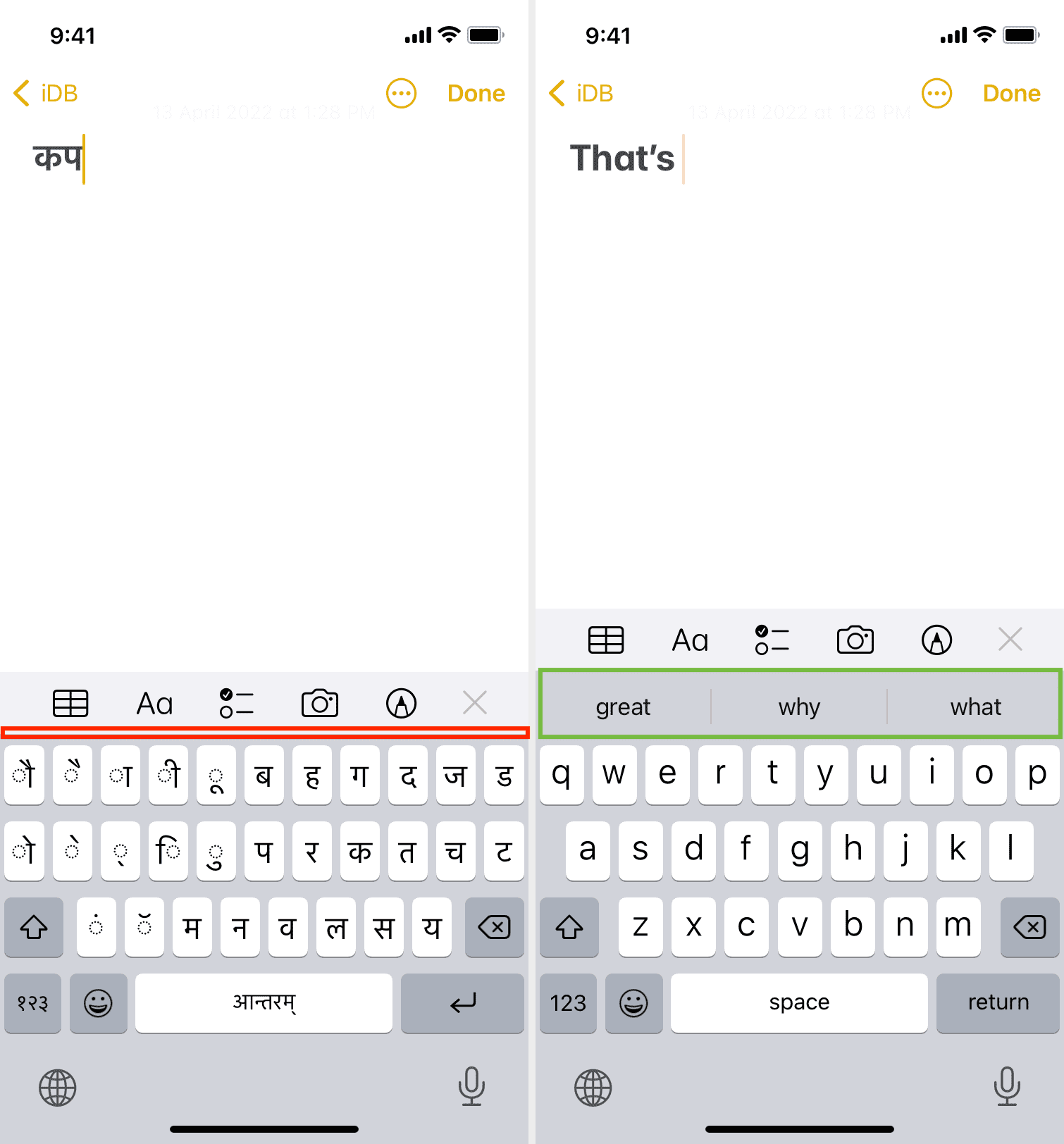
کار نکردن مکان نما روی صفحه کلید آیفون را برطرف کنید
در حین تایپ، اگر می خواهید مکان نما تایپ را در نقطه خاصی قرار دهید، مطمئن شوید که کلید فاصله را فشار داده و نگه دارید، سپس مکان نما را بکشید. قبلاً میتوانستید هر جایی از صفحهکلید را فشار دهید تا از آن بهعنوان یک صفحه لمسی برای قرار دادن مکاننما استفاده کنید. اما اکنون، فقط به نوار فاصله محدود شده است.
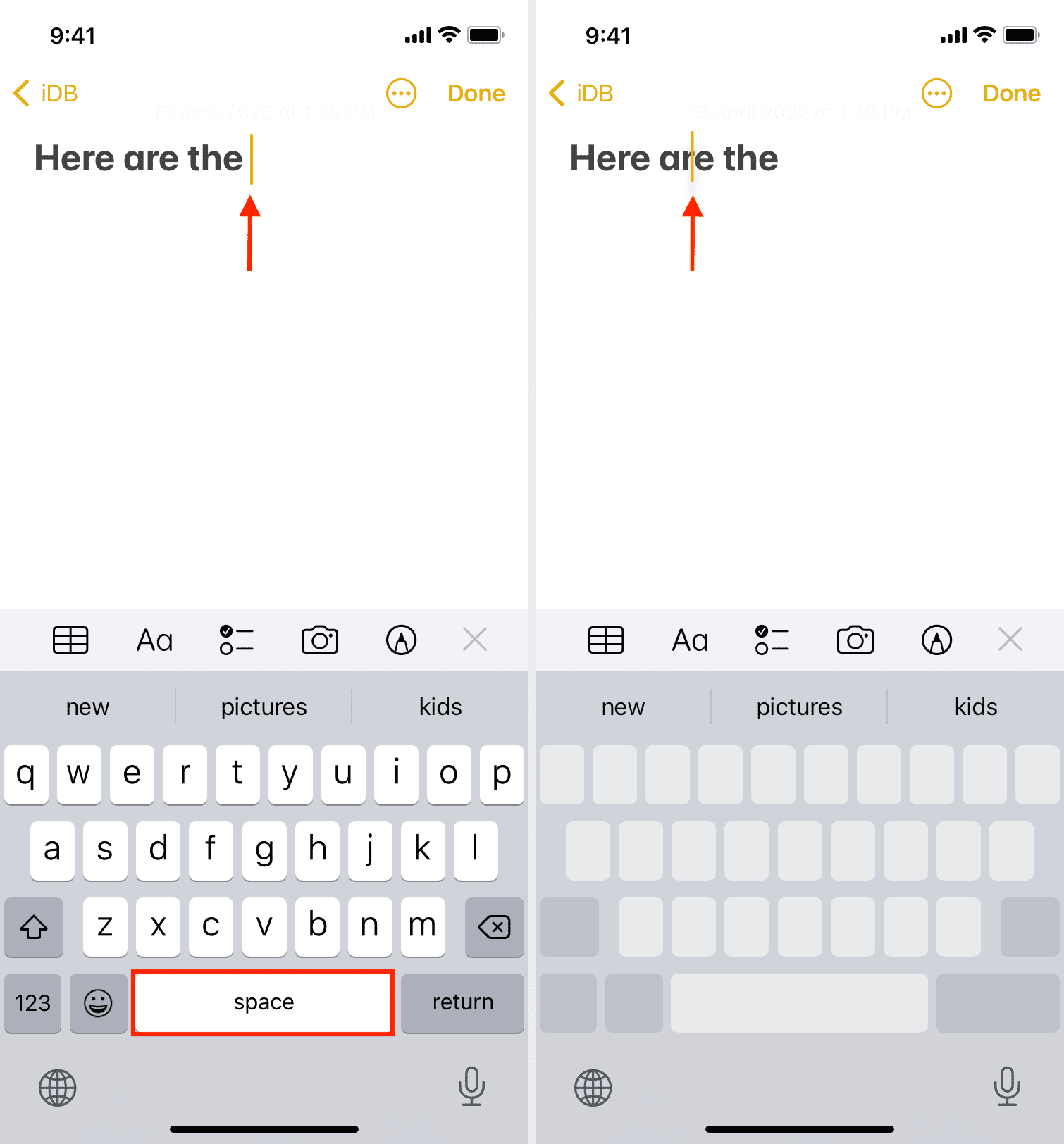
مشکل صفحه کلید آیفون
ترجمه شده توسط سایت دریای شرق از سایت
کپی بدون ذکر نام و لینک سایت دریای شرق ممنوع است !